
КАТЕГОРИИ:
Архитектура-(3434)Астрономия-(809)Биология-(7483)Биотехнологии-(1457)Военное дело-(14632)Высокие технологии-(1363)География-(913)Геология-(1438)Государство-(451)Демография-(1065)Дом-(47672)Журналистика и СМИ-(912)Изобретательство-(14524)Иностранные языки-(4268)Информатика-(17799)Искусство-(1338)История-(13644)Компьютеры-(11121)Косметика-(55)Кулинария-(373)Культура-(8427)Лингвистика-(374)Литература-(1642)Маркетинг-(23702)Математика-(16968)Машиностроение-(1700)Медицина-(12668)Менеджмент-(24684)Механика-(15423)Науковедение-(506)Образование-(11852)Охрана труда-(3308)Педагогика-(5571)Полиграфия-(1312)Политика-(7869)Право-(5454)Приборостроение-(1369)Программирование-(2801)Производство-(97182)Промышленность-(8706)Психология-(18388)Религия-(3217)Связь-(10668)Сельское хозяйство-(299)Социология-(6455)Спорт-(42831)Строительство-(4793)Торговля-(5050)Транспорт-(2929)Туризм-(1568)Физика-(3942)Философия-(17015)Финансы-(26596)Химия-(22929)Экология-(12095)Экономика-(9961)Электроника-(8441)Электротехника-(4623)Энергетика-(12629)Юриспруденция-(1492)Ядерная техника-(1748)
Первый запуск. Описание конфигуратора
|
|
|
|
Описание конфигуратора
Так же хочу предложить альтернативный способ запуска.
1. Открытие в режиме “1С:Предприятие”:
“C:\Program Files (x86)\1cv82\8.2.14.519\bin\1cv8.exe” ENTERPRISE /F D:\ИБКурсы
2. Открытие в режиме “Конфигуратор”:
“C:\Program Files (x86)\1cv82\8.2.14.519\bin\1cv8.exe” DESIGNER /F D:\ИБКурсы
Небольшое описание:
“C:\Program Files (x86)\1cv82\8.2.14.519\bin\1cv8c.exe” - расположение исполняемого файла 1С
ENTERPRISE – выбрали режим запуска “1С:Предприятие”
/F D:\ИБКурсы – расположение ИБ
DESIGNER - выбрали режим запуска “Конфигуратор”
Примечания:
Если вы хотите использовать bat файл для запуска могут возникнуть проблемы с русской кириллицей, лучше используйте англоязычные названия папок.
Так же, хочу обратить внимание что у меня 64-разрядная система и поэтому папка Program Files имеет название Program Files (x86).
Назначение:
Конфигуратор системы 1С:Предприятие предназначен для разработчиков, программистов и администраторам. В данном режиме можно создавать, изменять конфигурацию, производит административные работы: резервное копирование, управление пользователями и т.д..
В режиме Конфигуратора нет возможности вводить информацию в базу данных, за исключением загрузки базы данных из архивов. Обычные пользователи работают в другом режиме “Предприятие”. В режиме Предприятие нельзя редактировать конфигурации.
Запустив ИБ в режиме конфигуратор вы увидите пустое окно (рис.1), в принципе его хватит для работы с пользователями, загрузки и выгрузки ИБ. Но если вы хотите изменять структуру или создать новую конфигурацию вам потребуется “Окно конфигурации”.
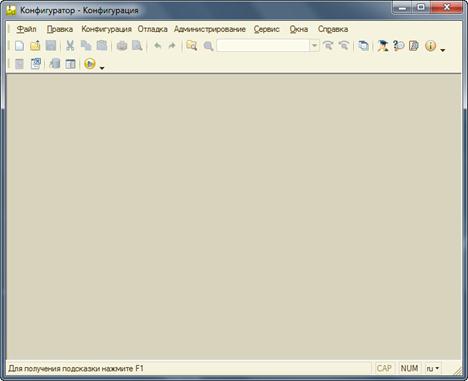
Рисунок 1. Окно конфигуратора
Конфигуратор, так же как и другие программы имеет главное меню, панель инструментов и статусную строку. В главном меню находится доступ ко всем функциям конфигуратора, а на панели инструментов быстрый доступ к функциям и не только. При работе со специфичными объектами, типа Табличный документ появится дополнительная панель для форматирования и управления данным объектом.
Для открытия “Окна конфигурации”, необходимо выполнить одно из действий:
- Нажать сочетание клавиш “CTRL+SHIFT+C”, в результате откроется Окно конфигурации, но не конфигурация
- Пункт меню “Конфигурация”->”Окно конфигурации”. Опять же это откроет только окно конфигурвции.
- Пункт меню “Конфигурация”->”Открыть конфигурацию”.
- Открыть с помощью пиктограммы на панели инструментов (рис. 2).
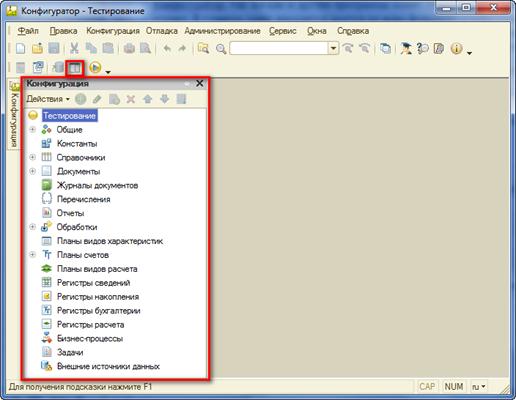
Рисунок 2. Окно конфигурации
С помощью данного окна вы можете просматривать и изменять структуру конфигурации.
05. Список пользователей: Добавление пользователя
Список пользователей предназначен для создания, редактирования и удаления пользователей. Пользователь созданный с помощью данного списка используется для аутентификации при подключении к ИБ, а так же можно настраивать права доступа для каждого пользователя присваивая ему соответствующие права.
Приступим. Для начала запустим ИБ в режиме конфигуратор, после в главном меню найдем пункт “Администрирование” и в нем выберем “Пользователи” (рис.1).

Рисунок 1.
В результате откроется Список пользователей. В моем случае она пустая, т.к. я создавал ИБ “Курсы” создам соответствующих пользователей для нее:
- Директор - думаю особых вопросов не должно возникнуть для чего.
- Администратор – для нас, чтобы править отлаживать и т.д., т.к. у данного пользователя будет полный доступ
- Бухгалтер – Бухгалтерия вестись не будет, но т.к. курсы платные дадим доступ бухгалтеру для отслеживания оплаты.
- Секретарь – В данным случае секретарь будет заполнять оплату (по чекам) и печатать удостоверения, дипломы и т.д.
- Преподаватель – Будет вносить оценки
- Слушатель – Если добавим в ИБ прохождение тестов как экзамен, то данный пользователь пригодится.
Вроде никого не забыл, по этому приступим к добавлению пользователя.
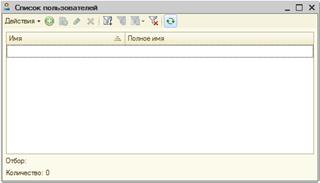
Рисунок 2. Список пользователей
|
|
|
|
|
Дата добавления: 2014-11-25; Просмотров: 641; Нарушение авторских прав?; Мы поможем в написании вашей работы!